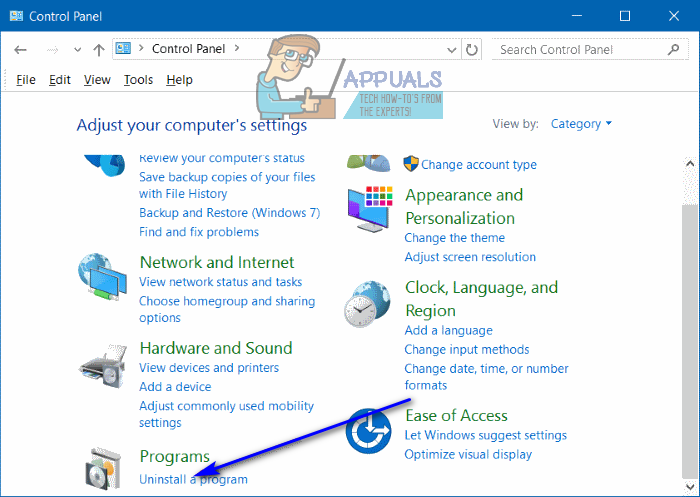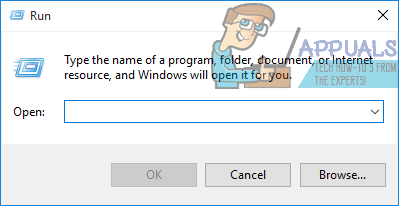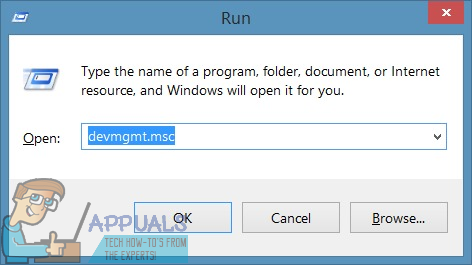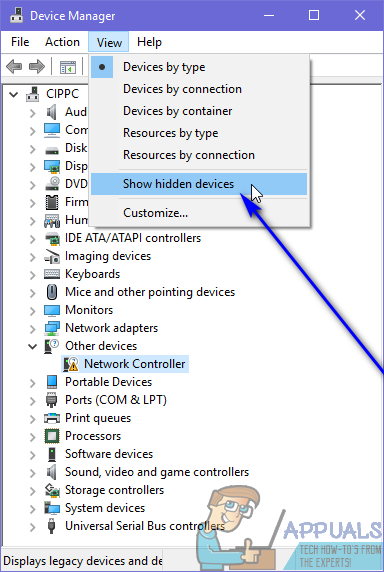Wacom ஒரு ஜப்பானிய தொழில்நுட்ப நிறுவனமாகும், இது முக்கியமாக கிராபிக்ஸ் மாத்திரைகளின் வளர்ச்சி, உற்பத்தி மற்றும் விற்பனையில் நிபுணத்துவம் பெற்றது. ஒரு Wacom டேப்லெட்டை விண்டோஸ் கணினியுடன் இணைக்கவும், பின்னர் Wacom டேப்லெட்டையும் அதன் உள்ளடக்கங்களையும் விண்டோஸ் கணினியிலிருந்து அணுக முடியும், அந்த குறிப்பிட்ட Wacom டேப்லெட்டுக்கான இயக்கிகளை கணினியில் நிறுவ வேண்டும். Wacom டேப்லெட்டுகளுக்கான இயக்கிகள் இணையத்தில் எளிதாகக் கிடைக்கின்றன, மேலும் அவை எப்போதும் நுகர்வோரின் நலனுக்காக விற்கப்பட்ட அனைத்து Wacom டேப்லெட்டுகளுடன் அனுப்பப்படுகின்றன. அப்படியானால், விண்டோஸ் கணினியில் Wacom இயக்கிகளை நிறுவுவது ராக்கெட் அறிவியல் அல்ல, உண்மையில் இது மிகவும் எளிதானது.
இருப்பினும், இது ஒரு விண்டோஸ் கணினியிலிருந்து Wacom இயக்கிகளை நிறுவல் நீக்குவது சற்று சிக்கலானது. விஷயம் என்னவென்றால், Wacom டேப்லெட்டுகளுக்கான இயக்கிகள் ஒரு கணினியை நிறுவியவுடன் அவற்றை மறைக்கும் போக்கைக் கொண்டுள்ளன, பயனர்கள் அவற்றைக் கண்டுபிடிப்பது கடினமாக்குகிறது, மேலும் ஒரு நபர் முதலில் கண்டுபிடிக்க முடியாத ஒன்றை நிறுவல் நீக்க முடியாது இடம். உங்கள் விண்டோஸ் கணினியில் Wacom இயக்கிகள் இருந்தால், நீங்கள் நிறுவல் நீக்க விரும்புகிறீர்கள், கவலைப்பட வேண்டாம் - விண்டோஸ் கணினியிலிருந்து Wacom இயக்கிகளை நிறுவல் நீக்க ஒரு நபர் செய்ய வேண்டியது இதுதான்:
- நீங்கள் விண்டோஸ் 7 ஐப் பயன்படுத்துகிறீர்கள் என்றால், திறக்கவும் தொடக்க மெனு கிளிக் செய்யவும் கண்ட்ரோல் பேனல் . நீங்கள் விண்டோஸ் 8, 8.1 அல்லது 10 ஐப் பயன்படுத்துகிறீர்கள் என்றால், மறுபுறம், வலது கிளிக் செய்யவும் தொடக்க மெனு பொத்தானை அழுத்தவும் விண்டோஸ் லோகோ விசை + எக்ஸ் திறக்க WinX பட்டி கிளிக் செய்யவும் கண்ட்ரோல் பேனல் இல் WinX பட்டி .

- இல் கண்ட்ரோல் பேனல் , கிளிக் செய்யவும் ஒரு நிரலை நிறுவல் நீக்கவும் கீழ் நிகழ்ச்சிகள் பிரிவு.
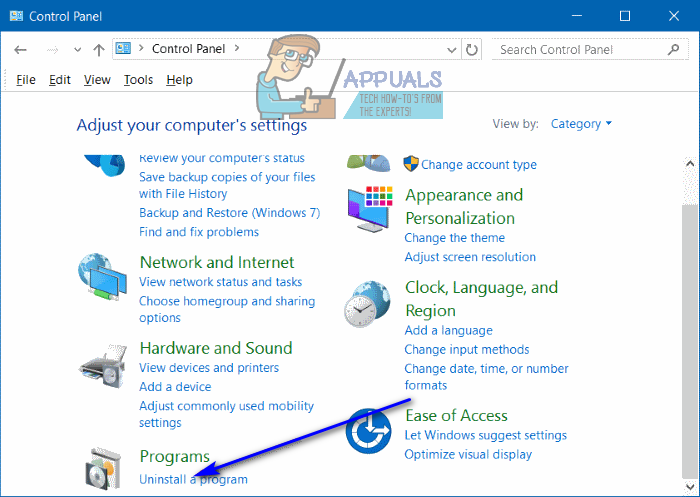
- உங்கள் கணினியில் நிறுவப்பட்ட நிரல்களின் பட்டியலில், உங்கள் கணினியில் உள்ள Wacom இயக்கிகளுக்கான பட்டியலைக் கண்டறியவும் (அவை பட்டியலிடப்படலாம் மூங்கில் , பேனா டேப்லெட் , டேப்லெட் , Wacom , Wacom டேப்லெட் அல்லது உங்களுக்கு சொந்தமான Wacom டேப்லெட்டின் மாதிரி மற்றும் பதிப்பைப் பொறுத்து முற்றிலும் வேறுபட்ட ஒன்று), அதில் வலது கிளிக் செய்யவும்.
- கிளிக் செய்யவும் நிறுவல் நீக்கு .
- நிறுவல் நீக்குதல் வழிகாட்டியின் இறுதிவரை திரை வழிமுறைகளைப் பின்பற்றவும் நிறுவல் நீக்கு Wacom இயக்கிகள்.
- Wacom இயக்கிகள் வெற்றிகரமாக நிறுவல் நீக்கப்பட்டதும், மறுதொடக்கம் அகற்றலை முடிக்க கணினி.
உங்கள் கணினியில் Wacom இயக்கிகள் நிறுவப்பட்டிருந்தால், அவை சில காரணங்களால், உங்கள் கணினியில் நிறுவப்பட்ட நிரல்களின் பட்டியலில் காண்பிக்கப்படாது நிகழ்ச்சிகள் மற்றும் அம்சங்கள் , பீதி அடைய தேவையில்லை. நீங்கள் இன்னும் Wacom இயக்கிகளைக் கண்டுபிடித்து அவற்றை உங்கள் கணினியிலிருந்து நிறுவல் நீக்கலாம்:
- அழுத்தவும் விண்டோஸ் லோகோ விசை + ஆர் திறக்க ஒரு ஓடு உரையாடல்.
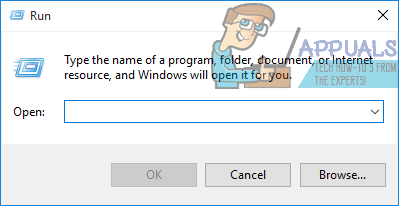
- வகை devmgmt.msc அதனுள் ஓடு உரையாடல் மற்றும் அழுத்தவும் உள்ளிடவும் தொடங்க சாதன மேலாளர் .
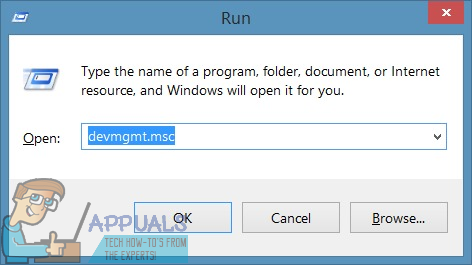
- கிளிக் செய்யவும் காண்க > மறைக்கப்பட்ட சாதனங்களைக் காண்பி வேண்டும் சாதன மேலாளர் மறைக்கப்பட்ட சாதனங்களுக்கான இயக்கிகளையும் காண்பிக்கும்.
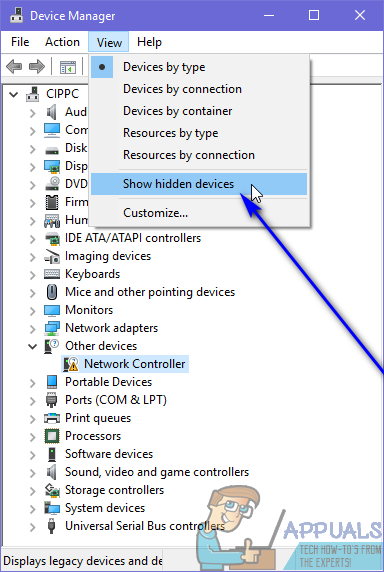
- ஒவ்வொன்றாக, ஒவ்வொரு பிரிவுகளையும் பாருங்கள் சாதன மேலாளர் எந்த Wacom இயக்கிகளையும் தேடுகிறது. எந்தவொரு பிரிவிலும் Wacom இயக்கிகளுக்கான பட்டியலை நீங்கள் காணும்போது சாதன மேலாளர் , வெறுமனே வலது கிளிக் செய்து, கிளிக் செய்யவும் நிறுவல் நீக்கு கிளிக் செய்யவும் சரி செயலை உறுதிப்படுத்த இதன் விளைவாக வரும் பாப்அப்பில்.
- மீண்டும் செய்யவும் படி 4 உங்கள் கணினியில் நீங்கள் காணக்கூடிய பல Wacom இயக்கிகளுக்கு சாதன மேலாளர் .
மேலே பட்டியலிடப்பட்ட மற்றும் விவரிக்கப்பட்டுள்ள படிகள் உங்களுக்காக வேலை செய்யவில்லை என்றால், எந்தவொரு கணினி பாதுகாப்பு நிரலையும் தற்காலிகமாக முடக்கிய பின் அவற்றை மீண்டும் செய்யவும் - உள்ளமைக்கப்பட்ட அல்லது மூன்றாம் தரப்பு - வைரஸ்கள் மற்றும் தீம்பொருள் போன்ற அச்சுறுத்தல்களிலிருந்து உங்கள் கணினியைப் பாதுகாக்க நீங்கள் பயன்படுத்துகிறீர்கள், அவ்வாறு செய்கிறீர்களா என்று பாருங்கள் எந்தவொரு நேர்மறையான முடிவுகளையும் தருகிறது.
2 நிமிடங்கள் படித்தேன்